Виправлено: Google Meet не може побачити презентацію

Дізнайтеся, як вирішити проблему, коли Google Meet не показує вашу презентацію. Огляд причин та способів усунення несправностей.
Код помилки масштабування 614 вказує на те, що програмі не вдалося конвертувати ваш запис через недостатнє місце на диску. Простіше кажучи, у вас недостатньо вільного місця на диску, щоб зберегти запис.
Хороша новина полягає в тому, що помилка 614 не є поширеною проблемою локального перетворення запису. Більшість користувачів повинні мати можливість позбутися цього, просто звільнивши більше місця на своїх комп’ютерах.
Якщо у вас закінчується місце на диску, очистіть файли та папки, щоб звільнити місце. Почніть з програм і програм, якими ви не користувалися багато років.
Відкрийте Панель керування та перейдіть до Програми та функції . Натисніть кнопку Видалити, щоб видалити всі програми, які вам більше не потрібні.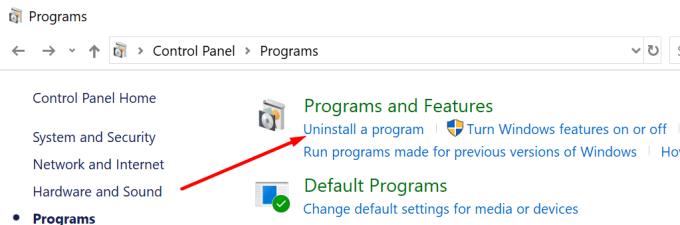
Щоб видалити встановлені вами програми з Магазину, перейдіть у Налаштування → Програми → Програми та функції . Виберіть програми, які ви більше не використовуєте, і виберіть Видалити .
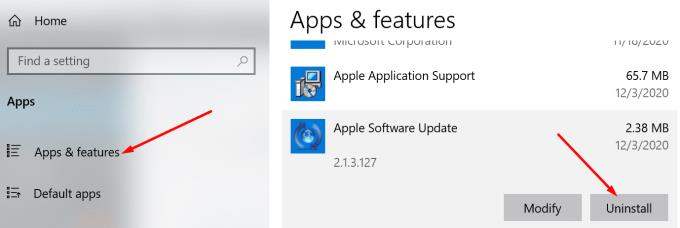
Потім перейдіть до тимчасових файлів, файлів оновлення тощо. Запустіть « Очищення диска» та видаліть усі непотрібні файли. Обов’язково видаліть старі файли оновлення ОС. Іноді вони можуть споживати десятки гігабайт даних.
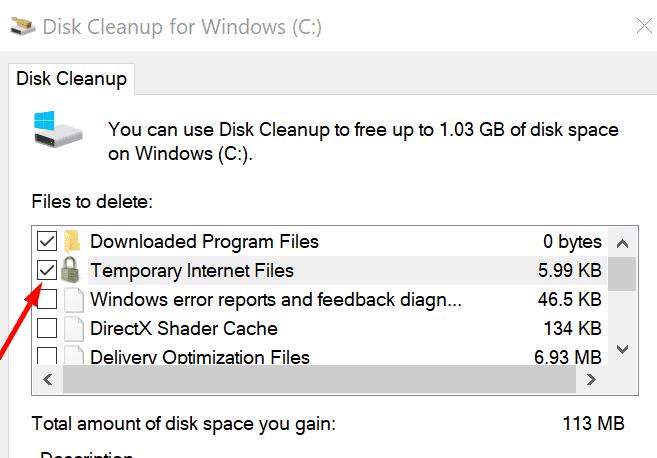
⇒ Ось корисна порада
Увімкніть Storage Sense і дозвольте Windows автоматично видаляти непотрібні файли. Ця функція автоматично очищає тимчасові файли та очищає ваш кошик.
Перейдіть до Налаштування → Система → Пам’ять .
Увімкніть Storage Sense.
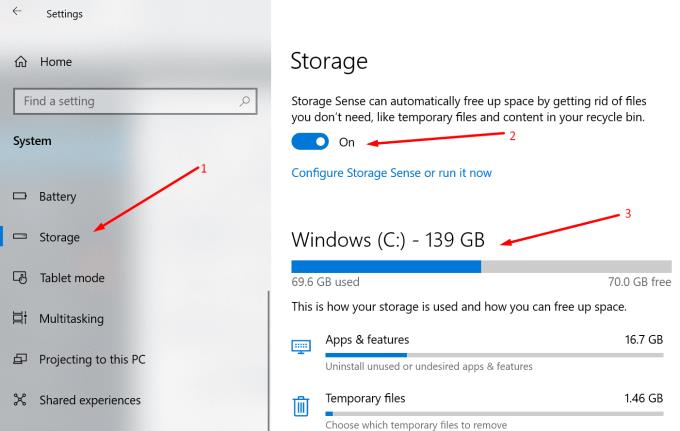
Зайве говорити, що не зберігайте відео та фотографії на комп’ютері. Для цього використовуйте зовнішній жорсткий диск. І не забудьте очистити кошик.
Якщо Zoom не вдалося конвертувати ваш відеозапис, перевірте, чи можна конвертувати файл вручну.
Запустіть свій настільний клієнт Zoom.
Натисніть на вкладку Зустріч .
Потім виберіть вкладку Запис .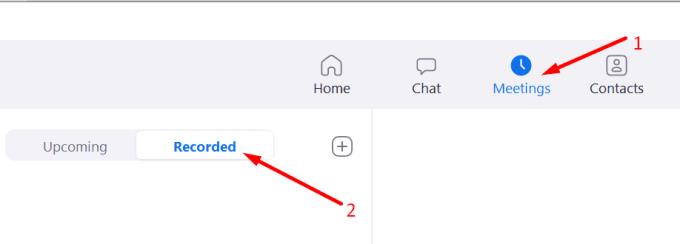
Виберіть локальний запис і натисніть кнопку Конвертувати .
Запустіть Панель керування та перейдіть до Система та безпека . Виберіть Система .
Натисніть на Додаткові параметри системи .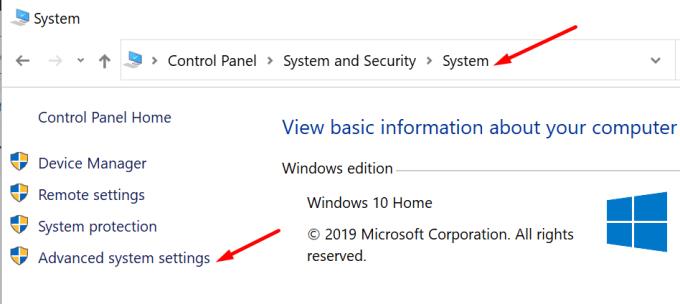
Потім перейдіть на вкладку Додатково → Змінні середовища .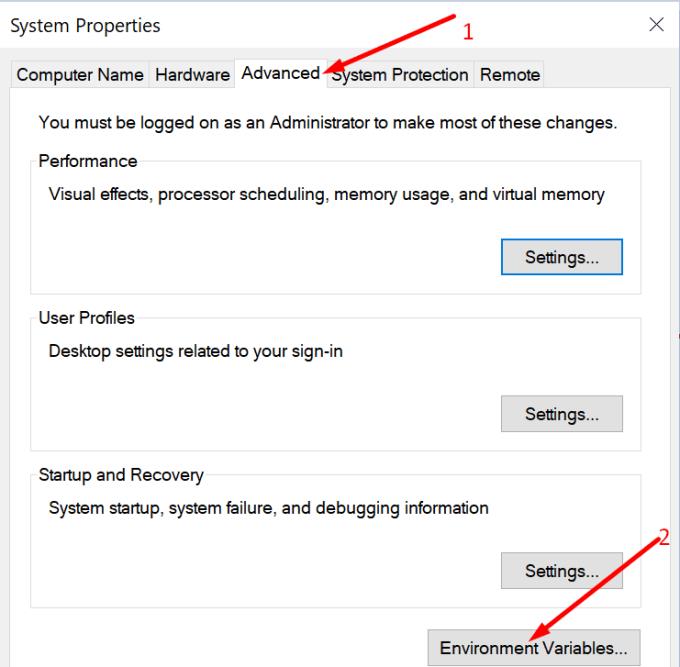
У новому вікні натисніть « Створити» та додайте шлях, який веде до zTscoder.exe. Для більшості користувачів це має бути C:\Users\UserName\AppData\Roaming\Zoom\bin .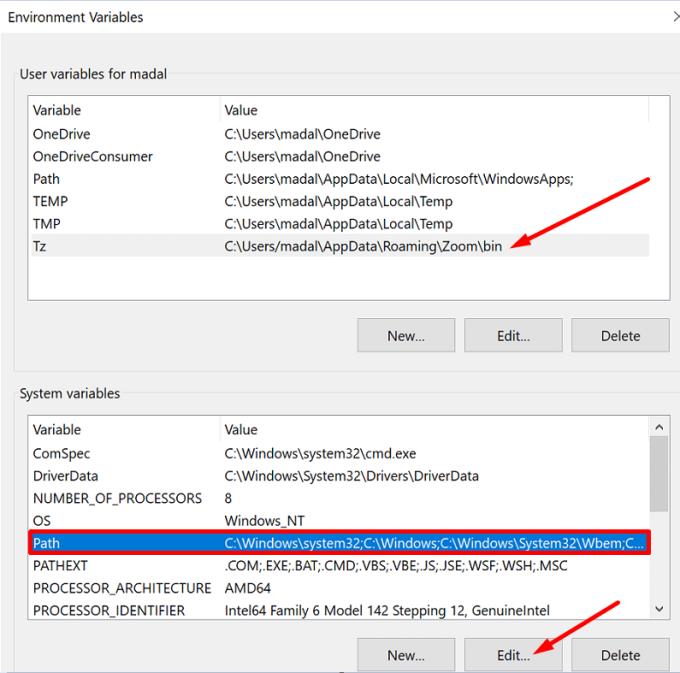
Тепер вам потрібно запустити zTscoder.exe через командний рядок. Запустіть командний рядок від імені адміністратора та виконайте таку команду:
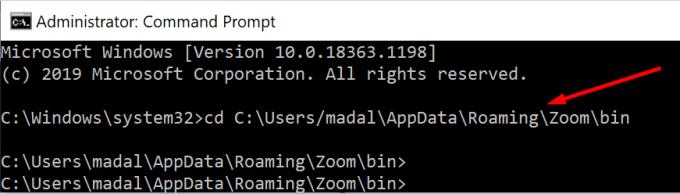
Запустіть процес конвертації відео вручну, ввівши цю команду:
Вікно перетворення має негайно з’явитися на екрані.
Примітка . Зверніть увагу на структуру команди, яку ви використовуєте. Введіть start , потім додайте zTscoder.exe , а потім додайте шлях до відео , яке потрібно конвертувати.
Ось так, помилка масштабування 614 має стати історією.
Дізнайтеся, як вирішити проблему, коли Google Meet не показує вашу презентацію. Огляд причин та способів усунення несправностей.
Якщо ваш телефон Android продовжує вібрувати довільно, перевірте налаштування сповіщень для кожної програми, встановленої на вашому пристрої.
Якщо Microsoft Edge не виявить дійсний сертифікат безпеки для веб-сторінки, яку ви відвідуєте, він заблокує її.
Дізнайтеся, що може робити безпечний режим Android і як він може допомогти вашому пристрою Android правильно функціонувати.
Постійне відключення та повторне підключення Skype означає, що ваше мережеве з’єднання нестабільне або у вас недостатня пропускна здатність.
Якщо вашому браузеру не вдається встановити з’єднання з настільною програмою 1Password, оновіть комп’ютер, вийдіть із 1Password та перезапустіть комп’ютер.
Якщо ви не можете надіслати фотографії, відео чи інші файли через WhatsApp, можливо, цей формат файлу не підтримується. Або це може бути тимчасовий збій.
Якщо 1Password не може перевірити підпис коду Chromes, очистіть кеш браузера та вимкніть усі розширення браузера, крім 1Password.
Якщо Gboard випадково перестав працювати, примусово закрийте програму та перезапустіть пристрій Android. Переконайтеся, що Gboard встановлено як клавіатуру за замовчуванням.
Якщо 1Password не може підключитися до сервера, налаштуйте налаштування свого браузера, щоб дозволити всі файли cookie та оновіть версію свого браузера.
Щоб виправити помилки медіа-процесу на Android, очистіть кеш, перевірте наявність оновлень, вийміть SD-карту та перевірте, чи не зникла помилка.
Якщо ви використовуєте OneNote для Інтернету, ви можете експортувати та імпортувати лише файли, які зберігаються у вашому особистому обліковому записі OneDrive.
Microsoft Photos іноді може зависнути та аварійно завершувати роботу під час імпортування зображень із пристроїв iPhone. Відновлення програми має допомогти.
Іноді Chrome не дає жодного пояснення, чому завантаження не вдалося. Але добре покажіть вам, як вирішити проблему.
Є дві основні причини, чому LastPass не може автоматично заповнити вашу реєстраційну інформацію: або функція вимкнена, або щось блокує її.
Код помилки c02901df вказує на те, що настільна програма Microsoft Teams зіткнулася з проблемою та завершила роботу. Ця помилка виникає на комп’ютерах з Windows 10.
Деякі веб-сайти не підтримують вбудовування URL-адрес в інші програми чи веб-сайти. Ось чому ви не можете відкрити їх у настільному додатку Teams.
Якщо ви не можете встановити Slack на Windows 10, щось блокує інсталяційні файли. Це може бути ваш антивірус, брандмауер або інші програми.
Код помилки Microsoft Teams caad0009 вказує, що служба не змогла перевірити ваші облікові дані або ваш пристрій не було розпізнано.
Якщо Microsoft Kaizala не працює на вашому комп’ютері, очистіть кеш браузера, вимкніть розширення та оновіть версію браузера.
Дізнайтеся, як вимкнути чат у Zoom або обмежити його використання. Ось корисні кроки для зручного використання Zoom.
Дізнайтеся, як видалити непотрібні сповіщення Facebook та налаштувати систему сповіщень, щоб отримувати лише важливі повідомлення.
Досліджуємо причини нерегулярної доставки повідомлень на Facebook та пропонуємо рішення, щоб уникнути цієї проблеми.
Дізнайтеся, як скасувати та видалити повідомлення у Facebook Messenger на різних пристроях. Включає корисні поради для безпеки та конфіденційності.
На жаль, пісочниця Minecraft від Mojang відома проблемами з пошкодженими світами. Прочитайте наш посібник, щоб дізнатися, як відновити ваш світ та уникнути втрати прогресу.
Щоб знайти приховані чати Microsoft Teams, дотримуйтесь простих порад, щоб повернути їх у видимість і вести ефективну комунікацію.
Вам важко підключити свою консоль PS5 до певної мережі Wi-Fi або Ethernet? Ваша PS5 підключена до мережі, але не має доступу до Інтернету.
Вчасно надсилайте нагадування команді, плануючи свої повідомлення Slack, дотримуючись цих простих кроків на Android і deskrop. Тут ви знайдете корисні поради та кроки щодо планування повідомлень на Slack.
Telegram вважається одним із найкращих безкоштовних додатків для обміну повідомленнями з кількох причин, зокрема надсилаючи високоякісні фотографії та відео без стиснення.
Дізнайтеся, як вирішити проблему, коли Google Meet не показує вашу презентацію. Огляд причин та способів усунення несправностей.



























